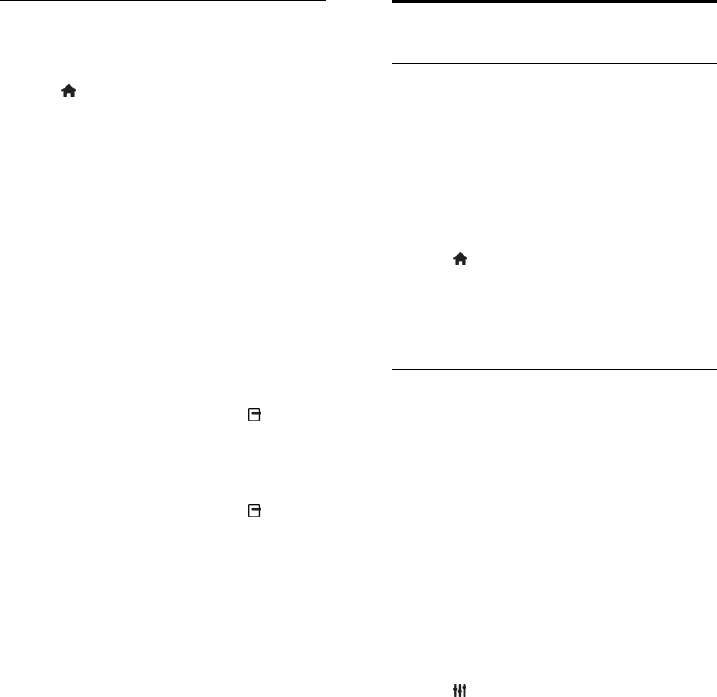-
hoe switch ik van HDMI 1 naar HDMI 2, nadat ik interactieve TV heb met daarbij behorende afstandsbediening heb gekoppeld? Gaat dat dan via afstandsbediening TV of Interactieve TV? Gesteld op 19-12-2022 om 23:32
Reageer op deze vraag Misbruik melden-
Bij mij gaat dit via de afstandsbediening. Knop “source “. Je krijgt dan een keuzemenu waar alle aansluitmogelijkheden op staan . Even scrollen en klikken op je gewenste HDMI ingang . Geantwoord op 20-12-2022 om 00:07
Waardeer dit antwoord Misbruik melden
-
-
Bij het opstarten van het toestel heb ik enkel klank, geen beeld. Na enkele keren op en aan komt dan uiteindelijk het beeld ook. Wat kan hiervan de oorzaak zijn? Gesteld op 29-1-2021 om 15:15
Reageer op deze vraag Misbruik melden -
zenders sorteren Gesteld op 29-12-2012 om 18:17
Reageer op deze vraag Misbruik melden-
de zender België 2 (canvas), bij bij staande onder nr. 26, krijg ik plotseling niet meer. Ik krijg de volgende informatie: niet-ondersteund videoformaat.
Waardeer dit antwoord (46) Misbruik melden
Hoe kan dat zo plotseling en hoe krijg ik hem terug. Geantwoord op 5-2-2013 om 19:55
-